Como baixar imagens do Google?
Na era digital, a internet é um repositório infinito de conteúdo visual, e o Google se destaca por oferecer acesso a uma infinidade de imagens. Seja você um designer, pesquisador ou entusiasta, saber como baixar imagens do Google com eficiência é uma habilidade valiosa. Neste guia, exploraremos métodos básicos e técnicas avançadas para baixar imagens do Google.
1. Baixe manualmente uma imagem do Google
Baixar imagens do Google manualmente é um processo simples. O download manual permite selecionar imagens específicas do Google de acordo com suas necessidades, mas pode ser ineficiente, especialmente ao lidar com várias imagens.
Aqui está um guia passo a passo para baixar manualmente uma imagem do Google:
Passo 1 : abra seu navegador e acesse o site do Imagens do Google.
Passo 2 : na barra de pesquisa na parte superior da página do Imagens do Google, digite as palavras-chave relacionadas à imagem que deseja baixar.
etapa 3 : o Google exibirá uma grade de imagens relacionadas à sua consulta de pesquisa. Percorra os resultados até encontrar a imagem que deseja baixar.
Passo 4 : Clique na imagem que deseja baixar para visualizá-la em tamanho maior. Isso abrirá a imagem em uma nova guia ou sobreposição, dependendo das configurações do seu navegador.
Etapa 5 : Assim que a imagem for aberta, clique com o botão direito na imagem e selecione a opção que diz “ Salvar imagem como… ”No menu de contexto.
Etapa 6 : Dê um nome à imagem e escolha o local para salvá-la e clique no botão “ Salvar ”Para baixar a imagem para o seu computador.
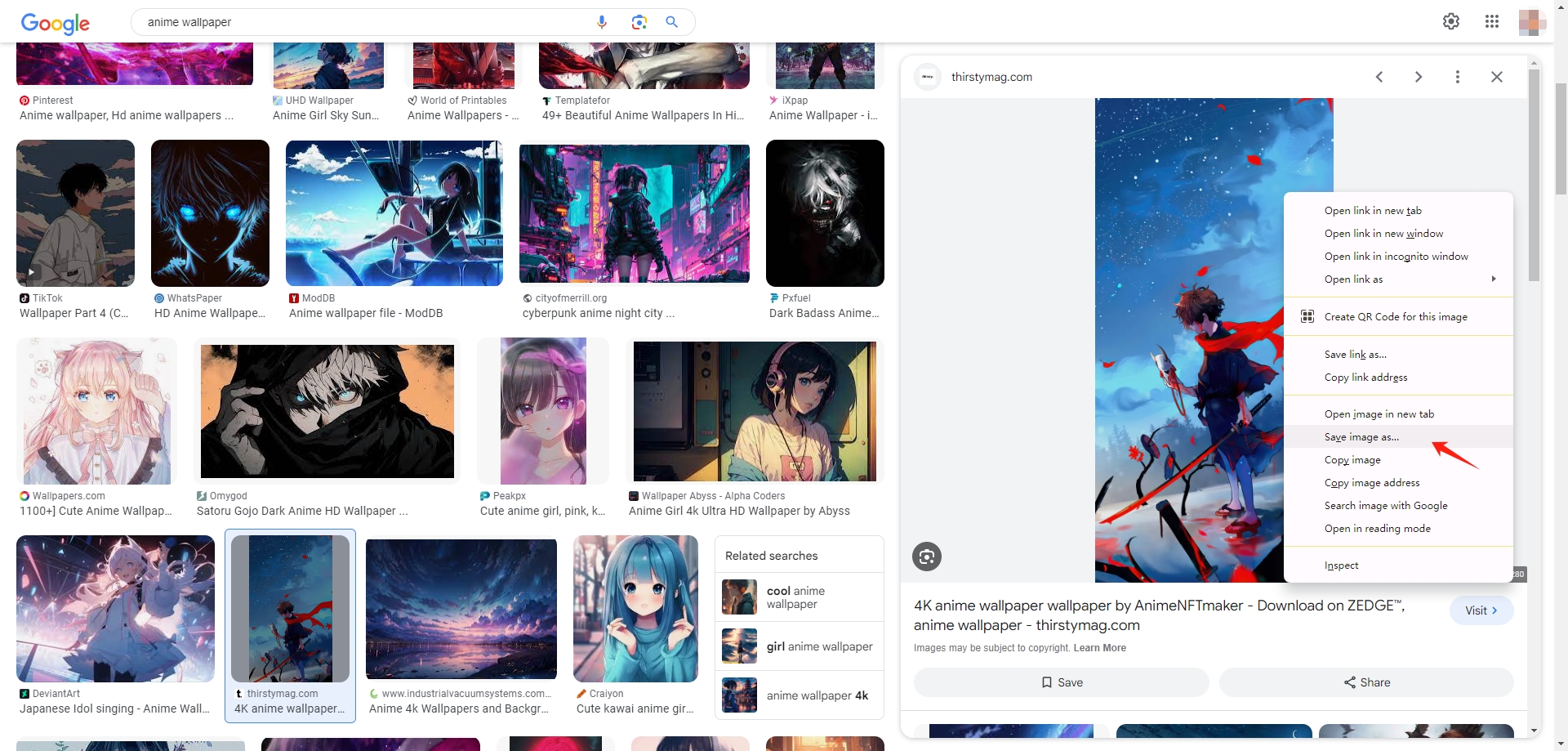
2. Baixe várias imagens do Google com downloaders online
Baixar várias imagens do Google usando downloaders online pode ser conveniente, especialmente quando você precisa de uma solução rápida sem instalar extensões de navegador ou software. Eles são acessíveis a partir de qualquer dispositivo com conexão à Internet e navegador da web. No entanto, alguns downloaders online podem representar riscos de segurança ou distribuir malware.
Embora existam várias ferramentas on-line disponíveis, orientaremos você no uso de “ Downloader de imagens " como um exemplo:
Passo 1 : Abra o site oficial do Imgdownloader, encontre o “ Google ”Guia de download de imagens, insira as palavras-chave e clique no ícone de pesquisa.
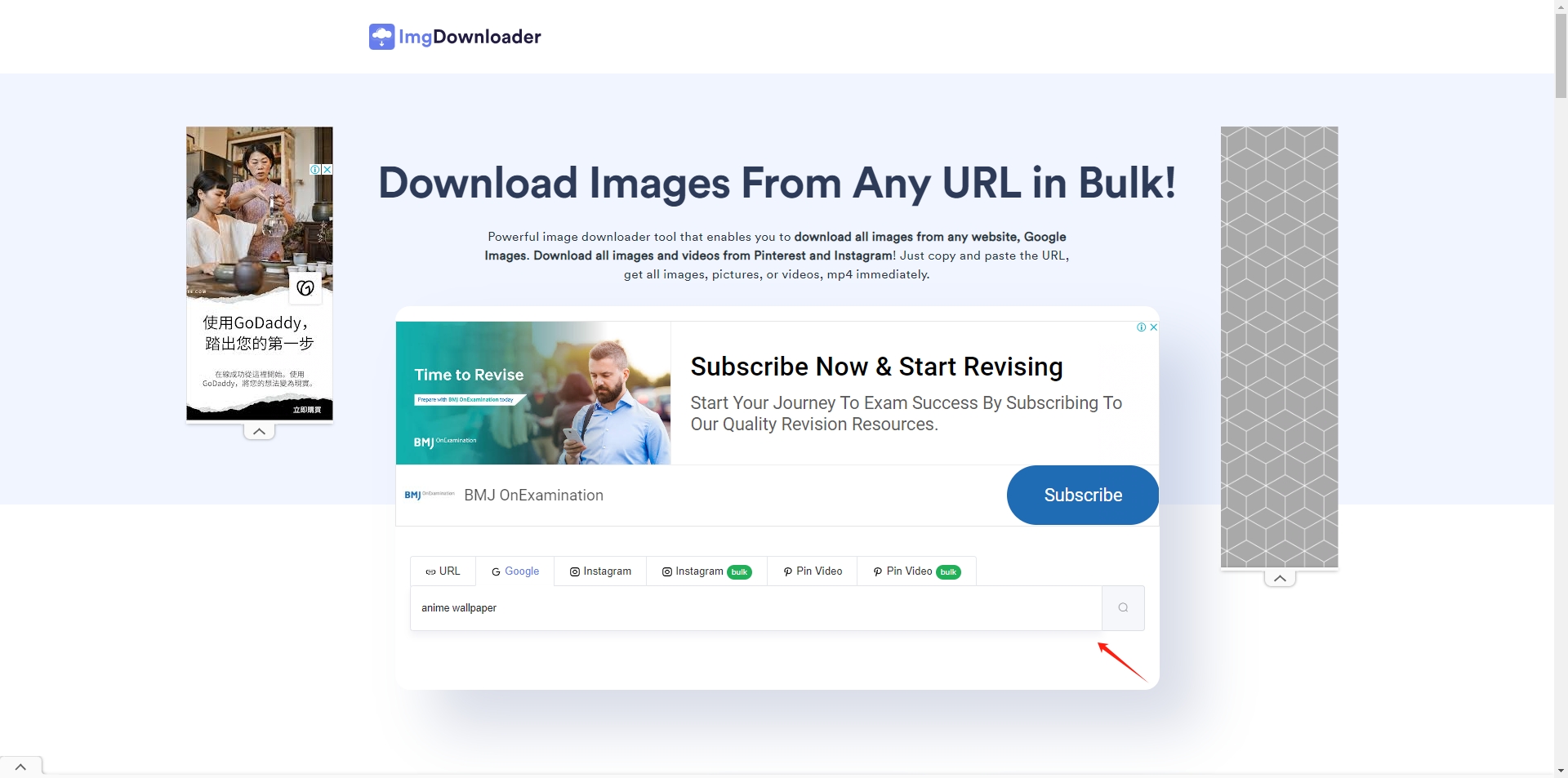
Passo 2 : Imgdownload mostrará uma lista de imagens do Google com base em suas palavras-chave, escolha a imagem que você gosta e clique no botão “ Download ”Para salvar essas imagens uma por uma em seu computador.
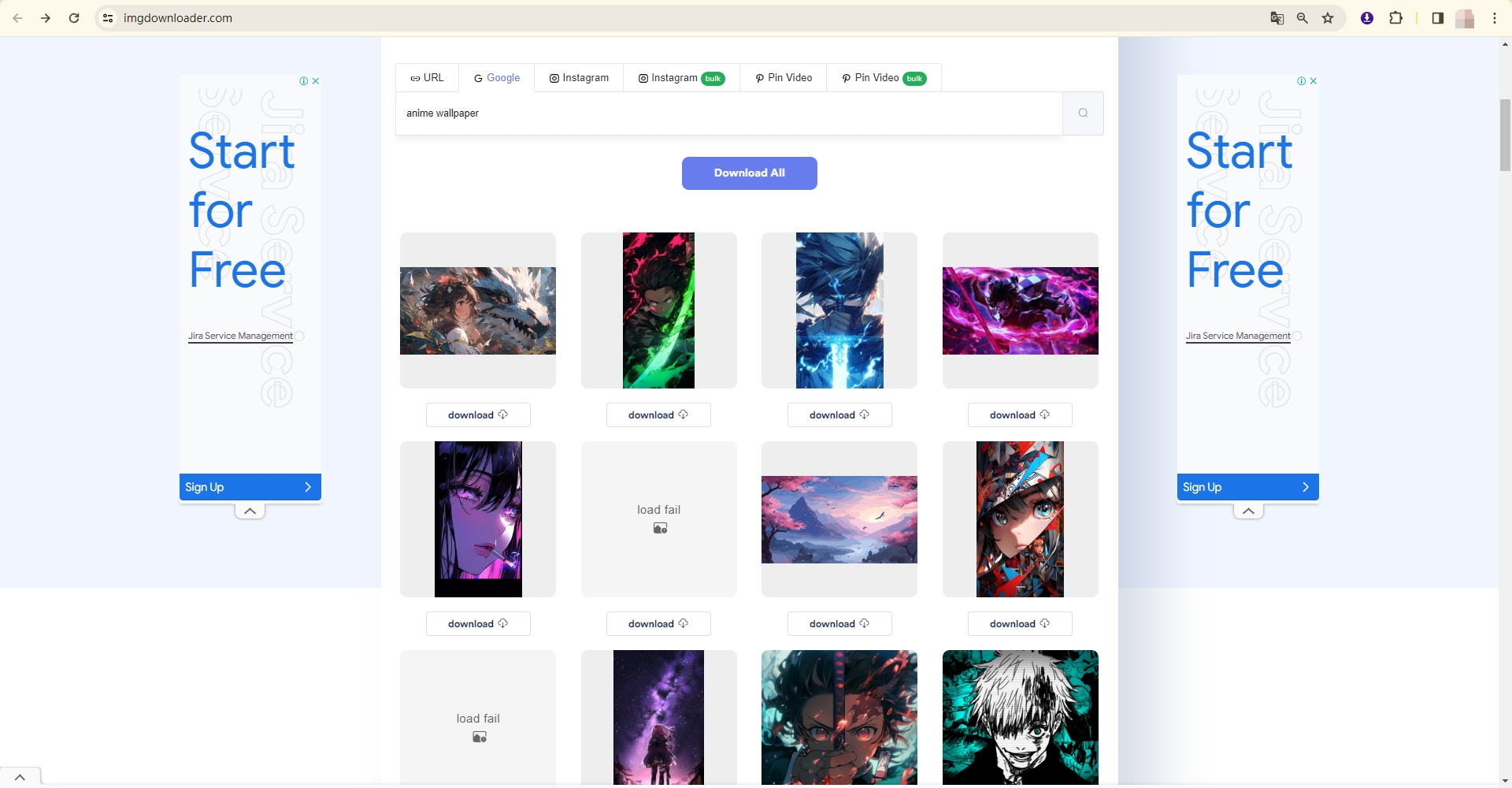
3. Baixe várias imagens do Google com extensões de navegador
Baixar várias imagens do Google com extensões de navegador pode agilizar significativamente o processo, especialmente quando você precisa coletar várias imagens de uma vez para um projeto ou referência. No entanto, os usuários devem saber que algumas extensões podem não estar disponíveis para todos os navegadores ou podem encontrar problemas de compatibilidade com determinados sites.
Veja como baixar várias imagens do Google usando uma extensão do navegador:
Passo 1 : Instale uma extensão de navegador projetada para baixar imagens do Google, como “ Olho de imagem “.
Passo 2 : abra uma nova aba e acesse as imagens do Google para encontrar as imagens que deseja baixar.
etapa 3 : Clique no ícone da extensão “Imageye” na barra de ferramentas do Chrome. A extensão exibirá uma lista de todas as imagens encontradas na página atual. Clique nas caixas de seleção ao lado das imagens que deseja baixar. Você também pode selecionar “Selecionar tudo” para escolher todas as imagens da página.
Passo 4 : Após selecionar as imagens, clique no botão “ Baixar *** Imagens " botão. A extensão baixará as imagens selecionadas para o seu computador. Você pode localizá-los no local de download padrão ou na pasta designada durante o procedimento de download.
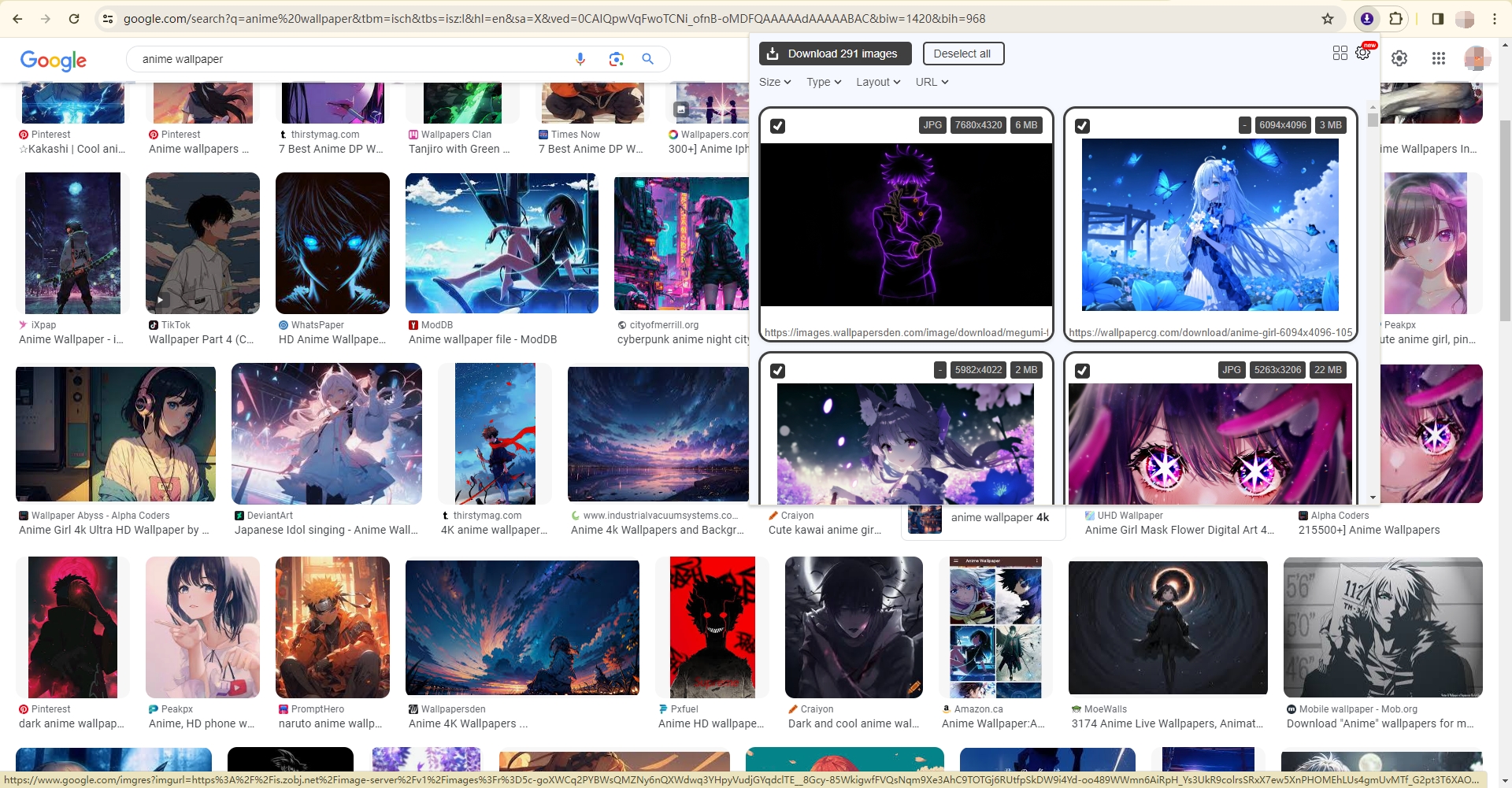
4. Baixe em massa todas as imagens do Google com Imaget
Para quem busca uma forma mais conveniente de baixar todas as imagens selecionadas do Google, Imaget é uma ferramenta de software poderosa projetada especificamente para download em massa de imagens de todos os sites de imagens, incluindo Google, Bing, Yandex, Instagram, Pinterest, Flickr, Getty e quaisquer outras plataformas. Imaget suporta download de imagens em sua qualidade original, fornece recursos extras para gerenciar arquivos baixados, como criação de álbuns, filtros personalizáveis para selecionar imagens preferidas, escolha do formato de saída e localização do arquivo.
Aqui está como usar Imaget para baixar todas as imagens do Google com um clique:
Passo 1 : Download Imaget no seu computador e instale-o seguindo as instruções de instalação fornecidas.
Passo 2 : Lançar Imaget , navegue até Imagens do Google, insira algumas palavras-chave para encontrar as imagens e ajuste os filtros “Tamanho”, “Cor”, “Tipo” e “Tempo” de acordo com suas preferências.
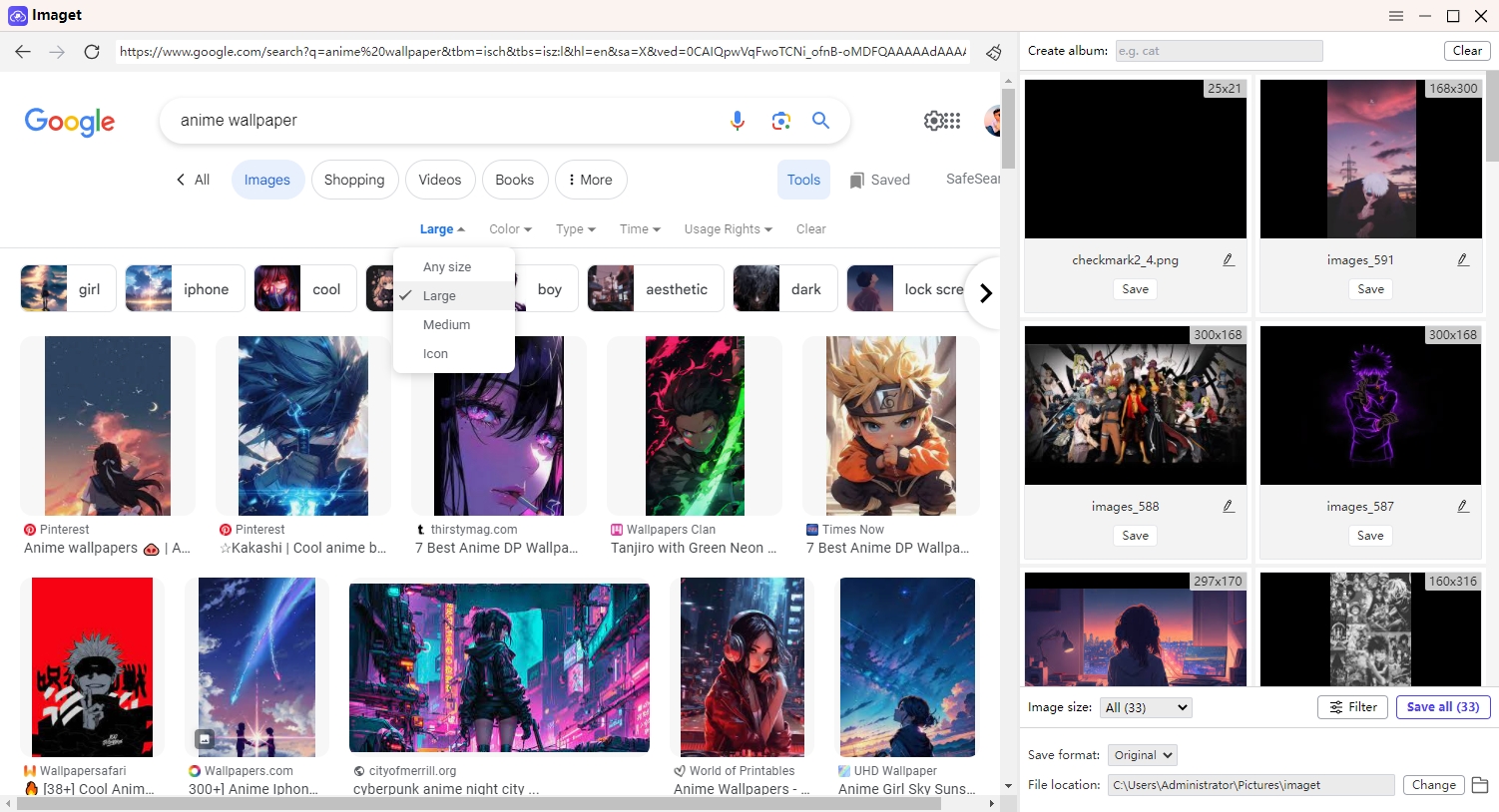
etapa 3 : Role a página e Imaget irá detectar todas as imagens e mostrá-las em sua interface. Você pode personalizar as configurações de download, como tipos de arquivo, limites de tamanho, convenções de nomenclatura, renomeação de imagens e localização do arquivo de saída.
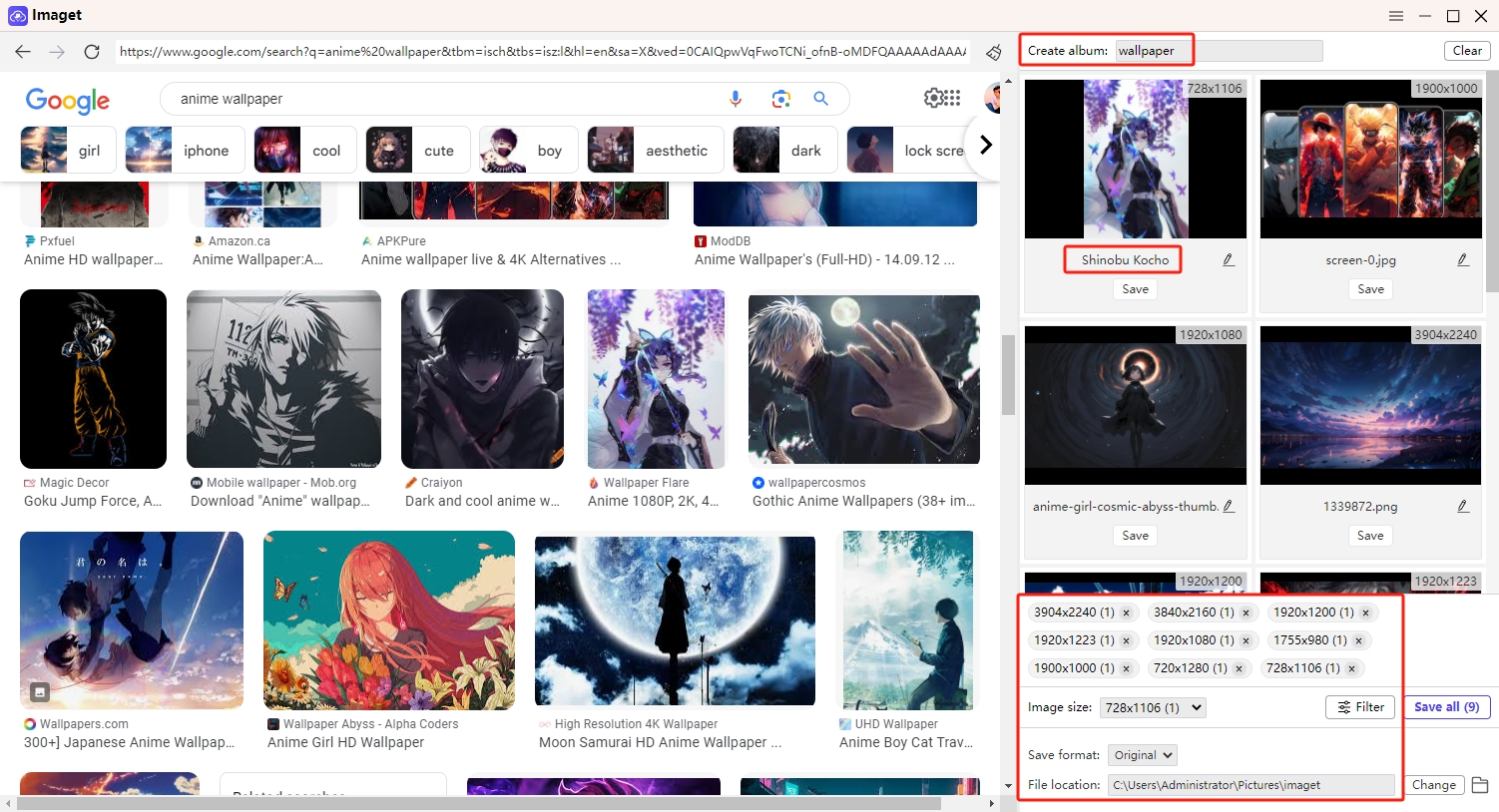
Passo 4 : Clique em “ Salvar tudo ”botão, e Imaget começará a baixar todas as imagens selecionadas do Google Fotos.
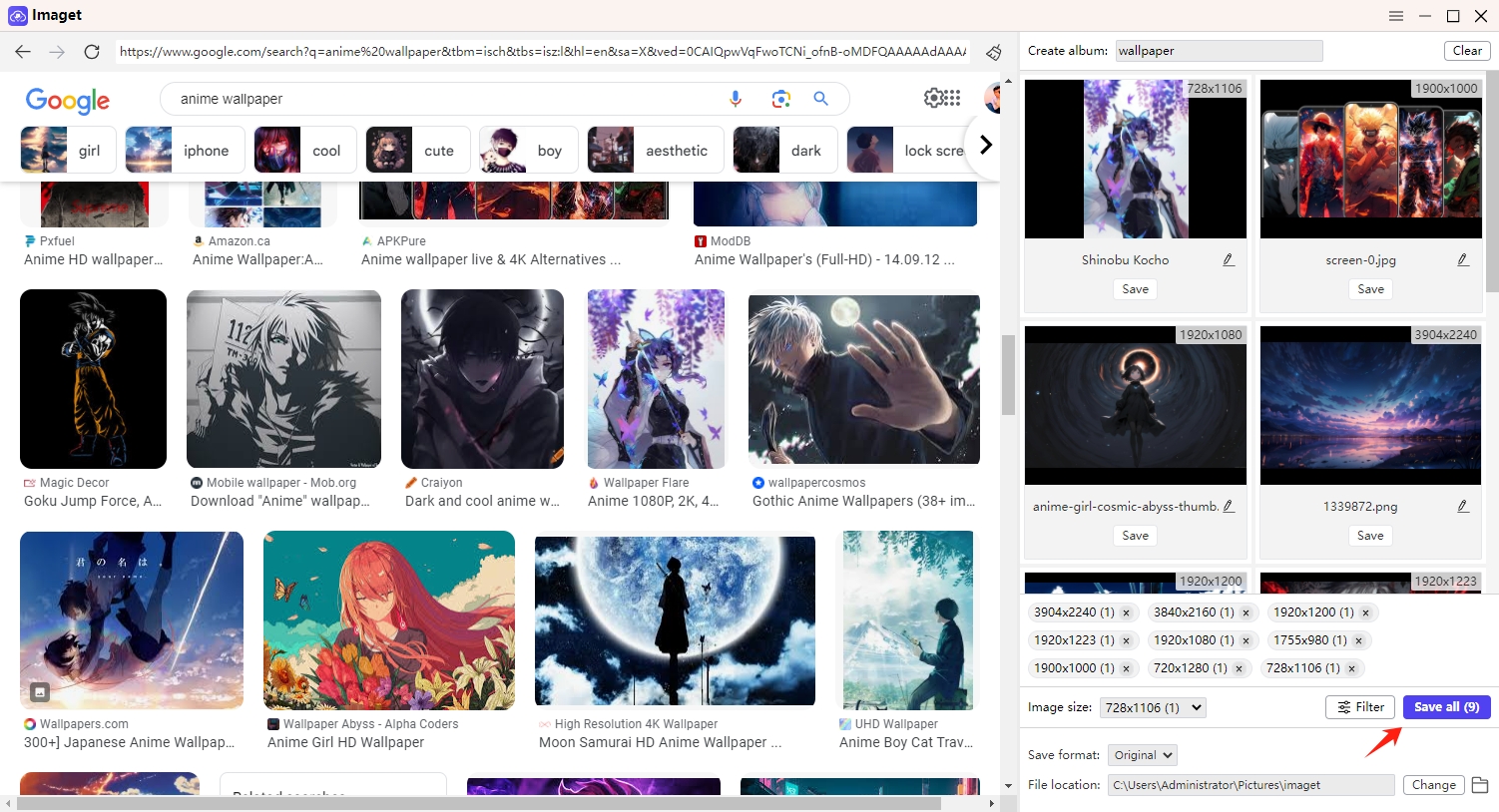
Etapa 5 : Assim que o processo de download for concluído, clique no botão “ Pasta aberta ”Ícone navegue até a pasta designada para acessar suas imagens.
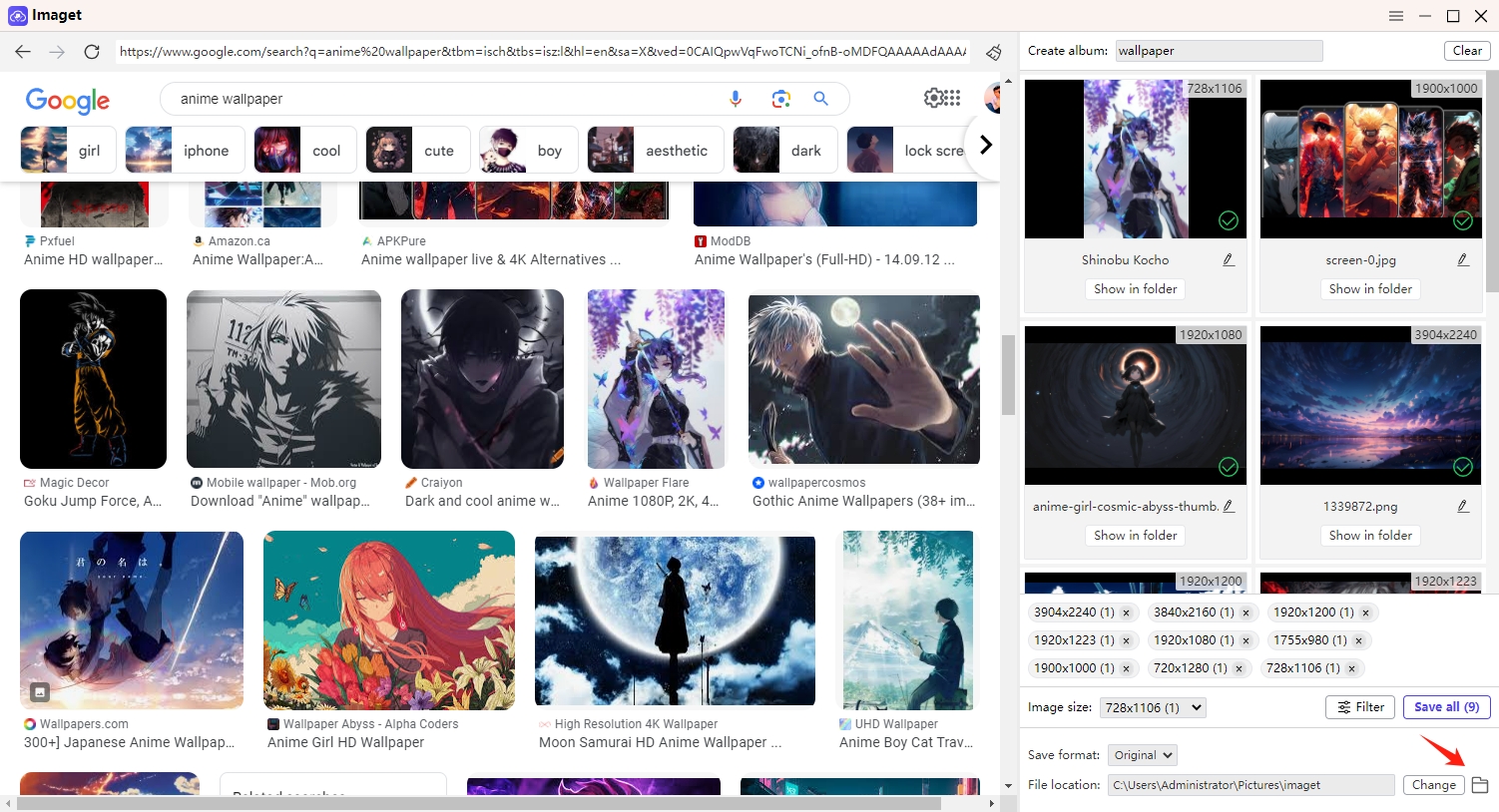
Conclusão
Concluindo, dominar a arte de baixar imagens do Google permite que você acesse um tesouro de conteúdo visual para diversos fins. Embora os métodos manuais, downloaders online e extensões de navegador sejam suficientes para downloads individuais e múltiplos, Imaget emerge como uma potência para lidar com downloads em massa com eficiência e precisão. Baixando e usando Imaget downloader, você pode elevar seus recursos de navegação e aquisição de imagens, abrindo novas possibilidades de criatividade, pesquisa e expressão.
- Como baixar fotos / galeria de Putri Cinta do Instagram, Facebook , e OnlyFans?
- Baixar GIF do Link? Experimente estes URL GIF Downloaders
- Melhor Threads Image Downloader para baixar imagens de Threads em 2024
- Como baixar conteúdo do OnlyFans: um guia completo
- Como salvar imagens em lote em várias guias selecionadas do Chrome?
- Como baixar GIFs e memes do iFunny?
- Como baixar fotos / galeria de Putri Cinta do Instagram, Facebook , e OnlyFans?
- Baixar GIF do Link? Experimente estes URL GIF Downloaders
- Melhor Threads Image Downloader para baixar imagens de Threads em 2024
- Como baixar conteúdo do OnlyFans: um guia completo
- Como salvar imagens em lote em várias guias selecionadas do Chrome?
- Como baixar GIFs e memes do iFunny?
- Como usar o Imginn para visualizar perfis do Instagram e baixar imagens?
